设置方法如下:
1、首先右键点击Win10任务栏右侧通知区域OneDrive图标,在弹出的菜单中选择“设置”。如图:
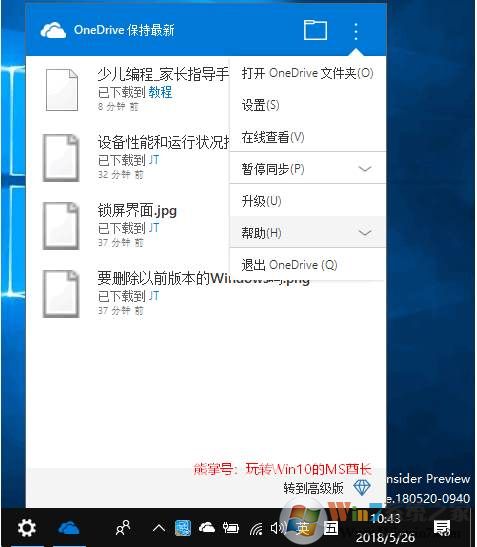
2、在打开的“Microsoft OneDrive”设置窗口中,切换到“网络”标签。如图:
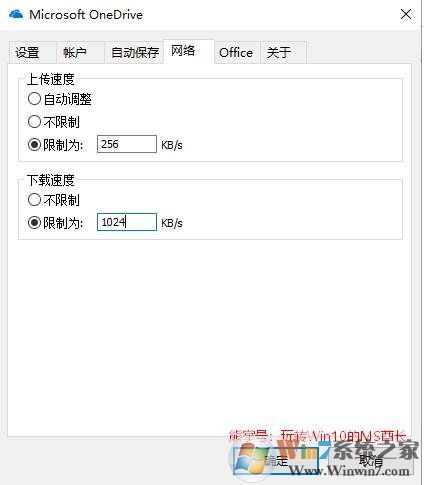
如上图,我们需要对上传速度和下载速度进行限制,根据你自己的宽带大小进行,1024KB=1M,一般上传需要设置的小一点,100M的宽带大多只有10M-20M左右的上传带宽,所以设置为256或512KB就可以了。
分享到:
1、首先右键点击Win10任务栏右侧通知区域OneDrive图标,在弹出的菜单中选择“设置”。如图:
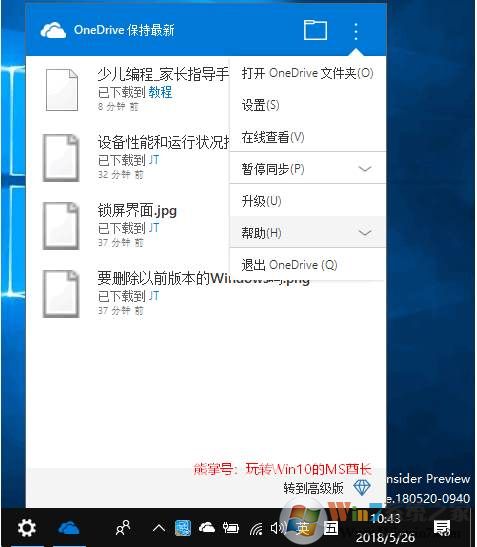
2、在打开的“Microsoft OneDrive”设置窗口中,切换到“网络”标签。如图:
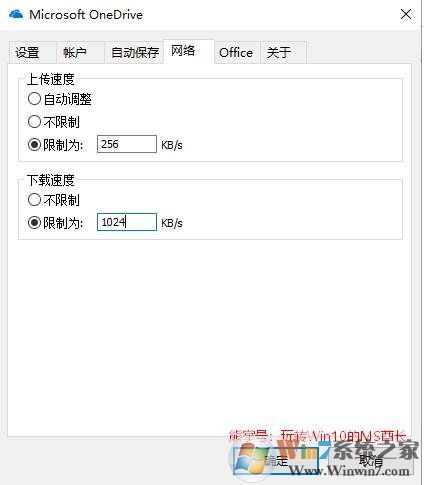
如上图,我们需要对上传速度和下载速度进行限制,根据你自己的宽带大小进行,1024KB=1M,一般上传需要设置的小一点,100M的宽带大多只有10M-20M左右的上传带宽,所以设置为256或512KB就可以了。